這是 Windows 11 的新檔案總管,自 Windows 8 以來最大的更新
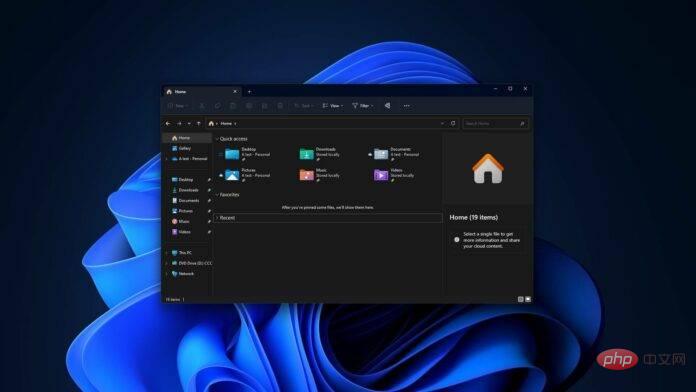
我們的消息來源先前證實,微軟正在對Windows 11 的文件資源管理器進行重大改造。這家科技巨頭後來在 Windows Insider 網路廣播中提出了這項建議。該公司確認將檔案總管移至 WinAppSDK(Windows App SDK),啟用 WinUI、新 API 和其他功能。
根據Windows 11 預覽版中的來源、洩漏和參考資料,以下是我們對新檔案總管升級的了解:
- 重新設計的標題帶有現代文件目錄框、搜尋框和主頁按鈕。
- 與 Microsoft 365 整合以獲得推薦文件和更深入的文件詳細資訊。
- 更新了左側導覽和詳細資訊窗格以獲得更豐富的體驗。
- 新的「圖庫」區域可提供更出色的照片檢視體驗。
- 未來的 Windows 11 版本可能會有一個全新的檔案總管,具有更好的效能和更多的網路整合。
Windows 11 上的檔案總管可能會在秋季看到最重要的更新。這將是十年來對文件管理器的最大更新,並且可能會改變你使用它的方式,我們的消息來源暗示最終版本中的 Web 整合和 Microsoft 365 的更深入整合。
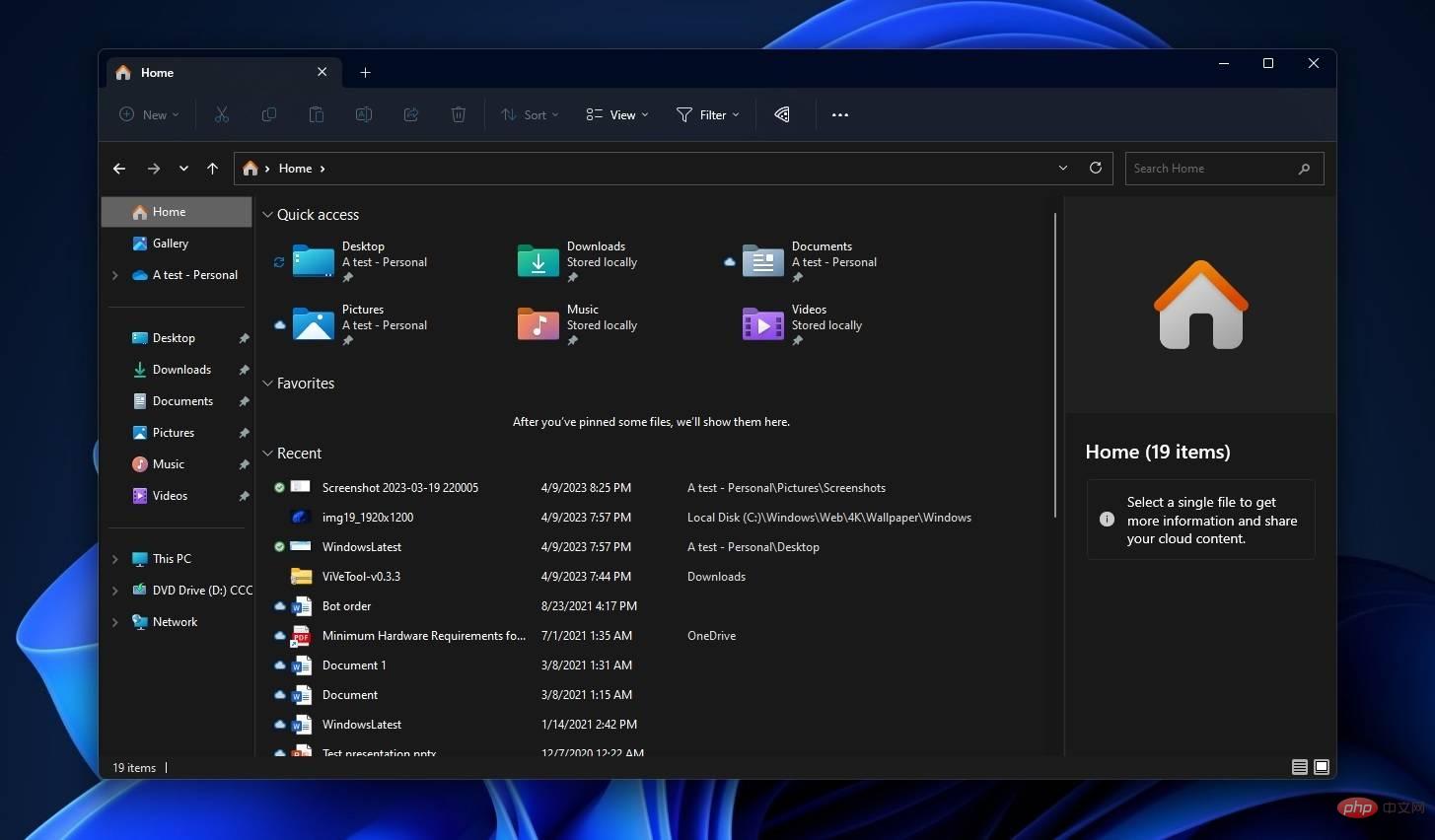
那麼新檔案總管中有哪些新功能?首先,檔案總管的「首頁」正在整合 Microsoft 365,它將在「推薦」文件部分下提供來自您的組織的推薦。這些推薦將以大縮圖為特色,因此您可以輕鬆查看文件。
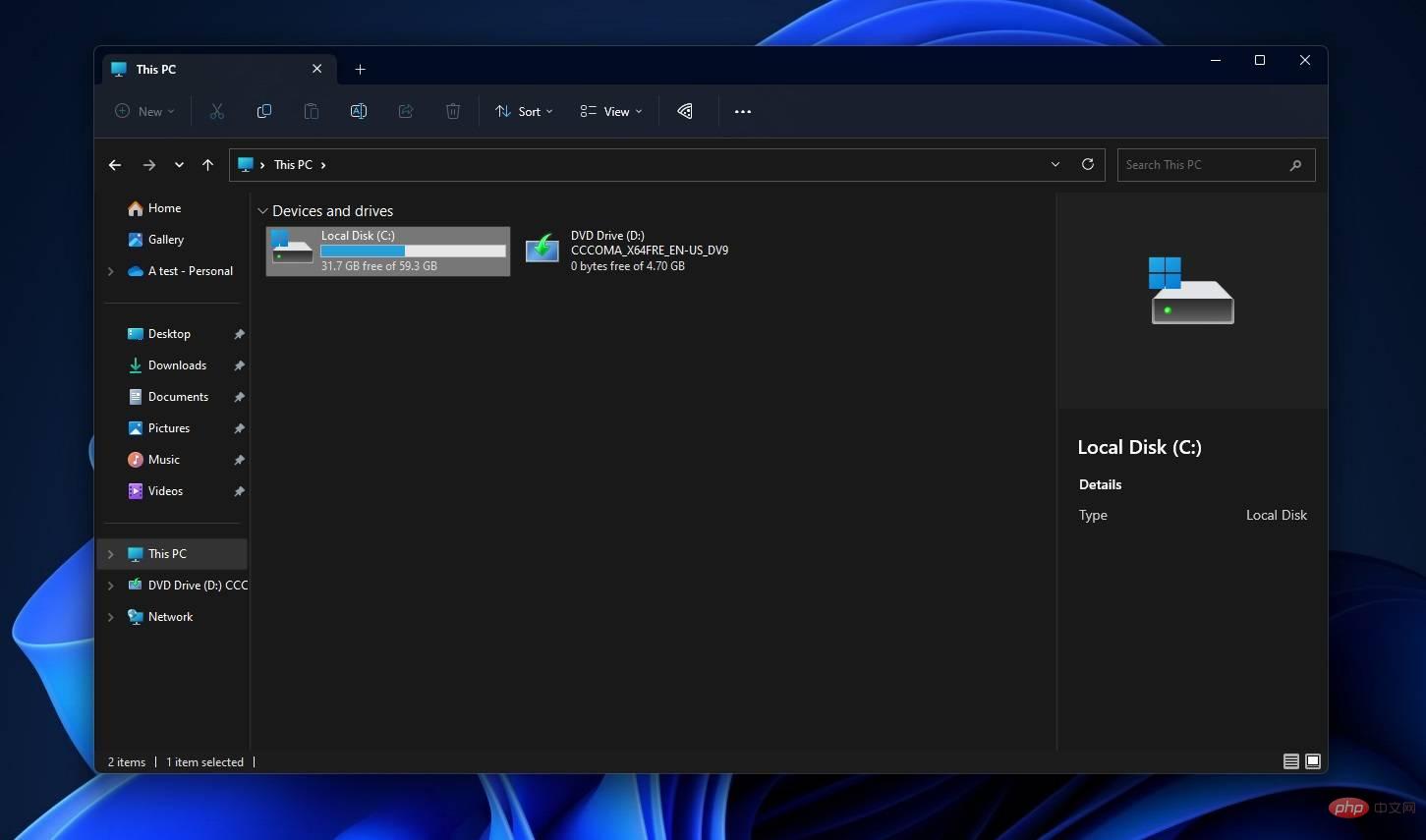
其次,微軟正在更新標題並將“新建”或“複製”等選項會移動到標題下方的檔案/資料夾檢視中。這減少了混亂並為搜尋框功能留出了空間,這些功能也正在更新以提供更快的結果和現代設計。
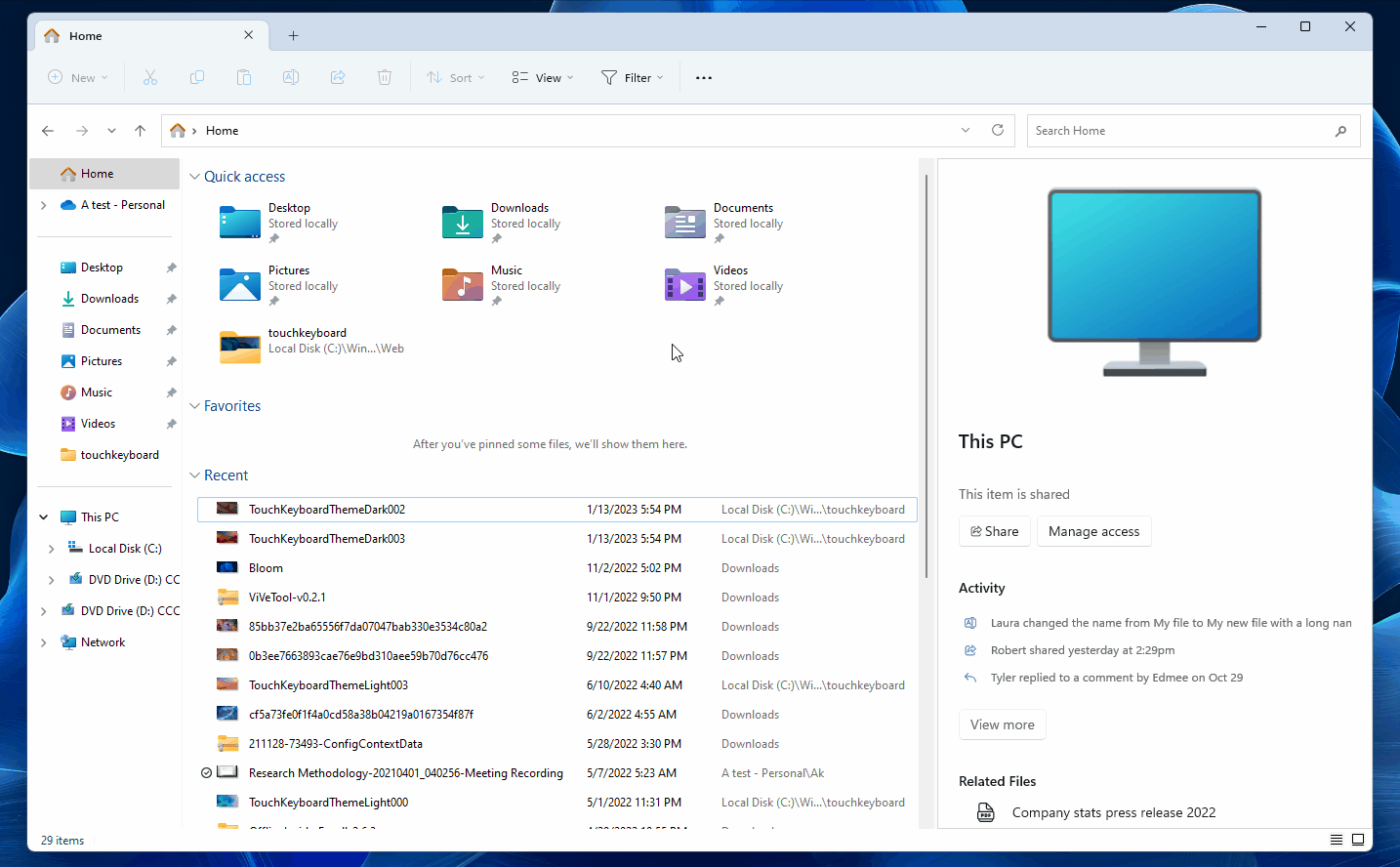
檔案總管正在取得一個更新的「詳細資料」窗格,該窗格對觸控更友善並由Microsoft 365 提供支持,從而釋放新的使用者機會。由於 Microsoft 365 集成,您可以直接在文件資源管理器中查看有關組織中共享文件的電子郵件、主題、評論、標籤和更多詳細資訊。
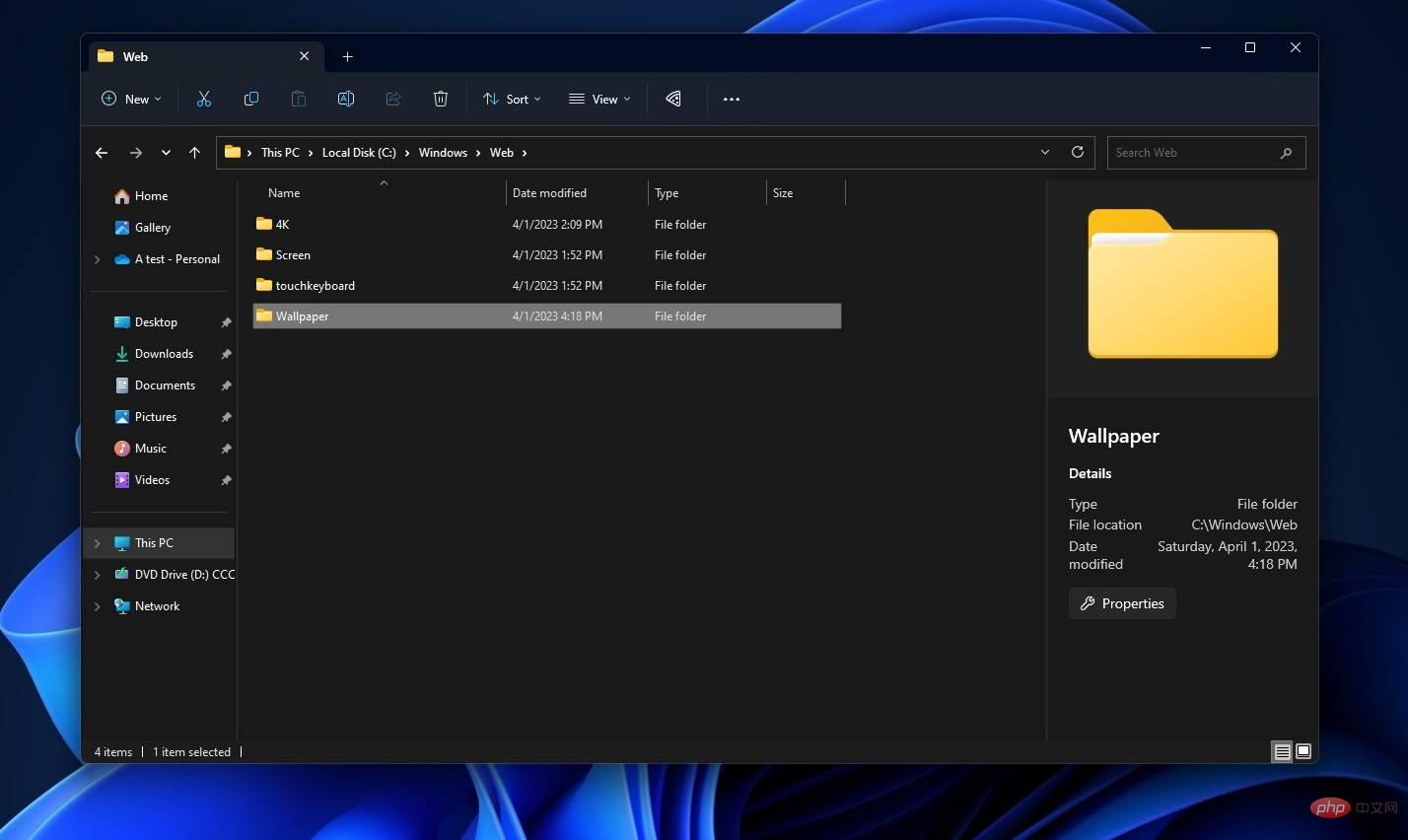
另一個重大變更是新的“畫廊視圖”。這個新的畫廊視圖使用 XAML 並以吸引人的格式顯示您電腦中的圖像,類似於現代 Windows 11 應用程式。
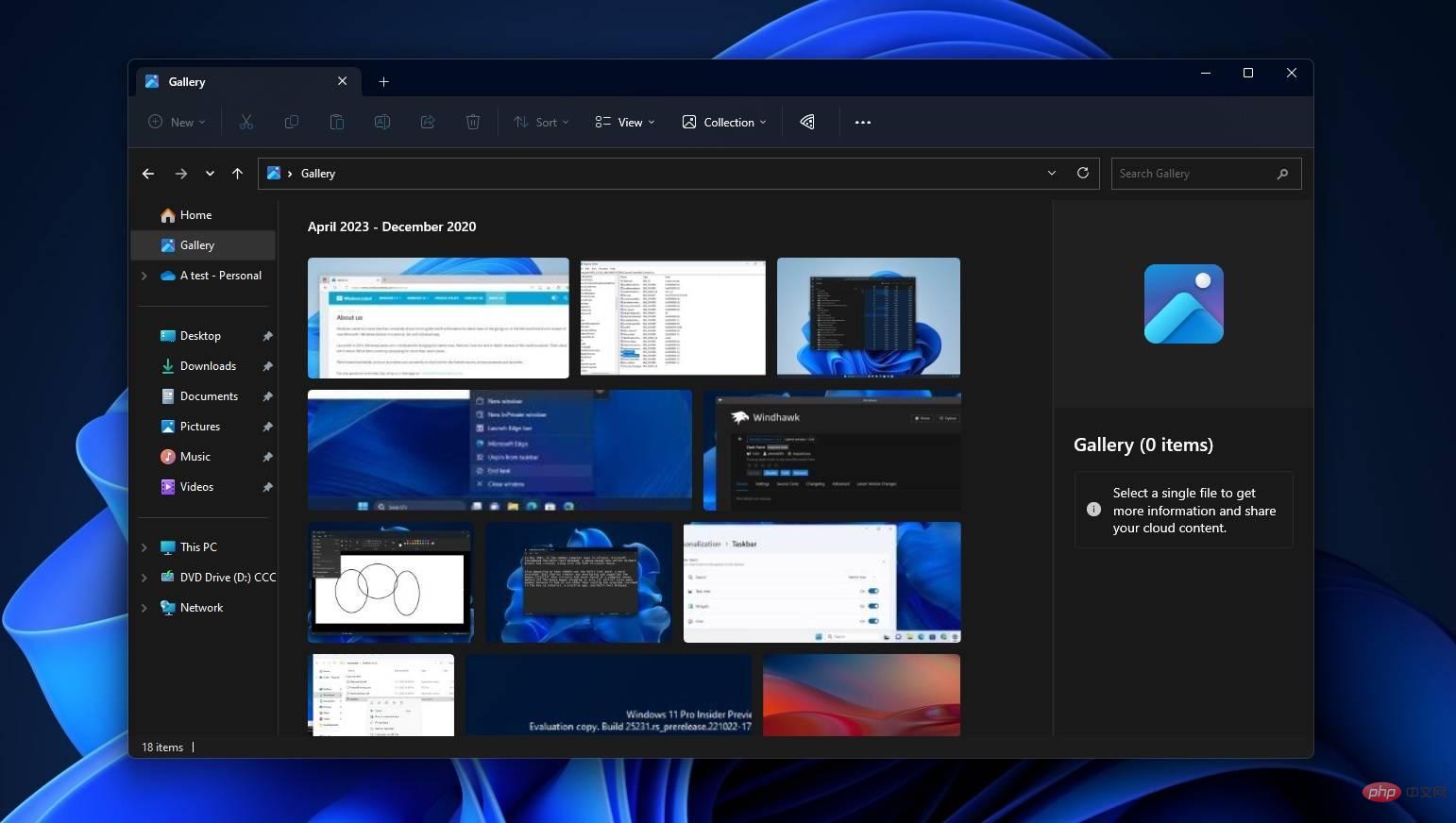
當你點選「首頁」下方的圖庫按鈕時,它會自動顯示圖片資料夾中的一系列圖片,所有圖片均按日期排序。您可以按一下影像,詳細資料將自動顯示在右側的詳細資料窗格中。
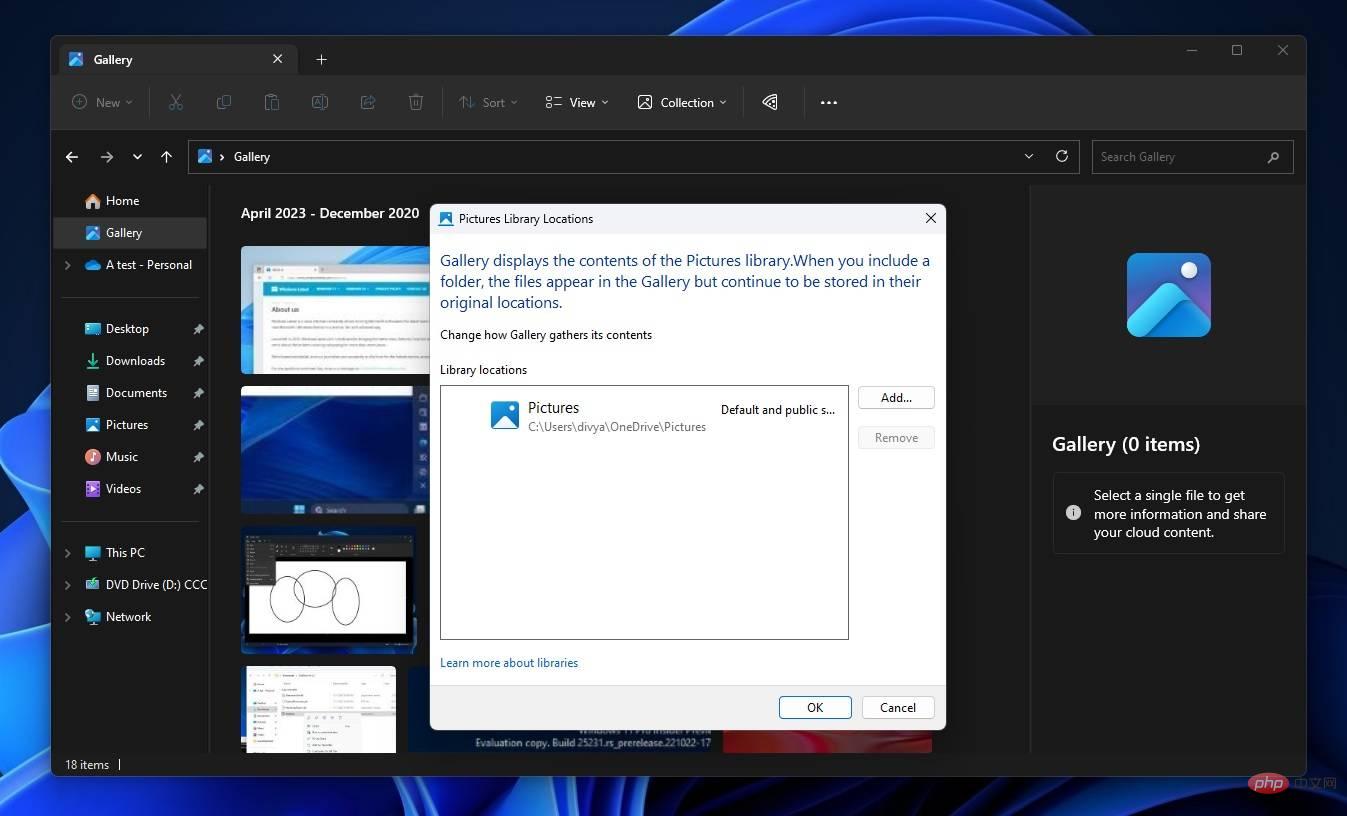
#搜尋是非常基本的,大部分時間都不起作用,因為它只能按檔案名稱查找圖片,這不是很有用。
如果您找不到您的照片,「收藏」有一個新的下拉式選單,您可以選擇要顯示圖片的位置
以上是這是 Windows 11 的新檔案總管,自 Windows 8 以來最大的更新的詳細內容。更多資訊請關注PHP中文網其他相關文章!

熱AI工具

Undresser.AI Undress
人工智慧驅動的應用程序,用於創建逼真的裸體照片

AI Clothes Remover
用於從照片中去除衣服的線上人工智慧工具。

Undress AI Tool
免費脫衣圖片

Clothoff.io
AI脫衣器

Video Face Swap
使用我們完全免費的人工智慧換臉工具,輕鬆在任何影片中換臉!

熱門文章

熱工具

記事本++7.3.1
好用且免費的程式碼編輯器

SublimeText3漢化版
中文版,非常好用

禪工作室 13.0.1
強大的PHP整合開發環境

Dreamweaver CS6
視覺化網頁開發工具

SublimeText3 Mac版
神級程式碼編輯軟體(SublimeText3)
 驅動程式無法在此裝置上載入 ene.sys 在 Windows 11 中
May 05, 2023 am 09:13 AM
驅動程式無法在此裝置上載入 ene.sys 在 Windows 11 中
May 05, 2023 am 09:13 AM
許多Windows11用戶遇到錯誤訊息“驅動程式無法在此裝置上載入(ene.sys)”,該訊息會阻止驅動程式在系統上載入並被標記為易受攻擊。但是,此問題主要由已將PC升級到Windows11的用戶報告。此錯誤與由於系統作業系統更新問題而損壞的驅動程式和檔案密切相關。如果您在每次更新後開啟Windows11電腦時都遇到此「ene.sys」錯誤,請繼續閱讀這篇文章。在這裡,您將找到一些在PC上看到此錯誤時可以使用的故障排除方法。修復1–安裝選用更新第1步。使用Windows+R群組
 修正:Google Chrome 中的 ERR_ADDRESS_UNREACHABLE 錯誤
May 15, 2023 pm 06:22 PM
修正:Google Chrome 中的 ERR_ADDRESS_UNREACHABLE 錯誤
May 15, 2023 pm 06:22 PM
幾位windows用戶抱怨,當他們嘗試在系統上的googlechrome瀏覽器上造訪一些網站時,他們無法存取網頁。它還在瀏覽器上顯示一條訊息,顯示“無法存取該網站”,錯誤代碼為ERR_ADDRESS_UNREACHABLE。此問題背後可能有許多潛在原因,可能是由於網站伺服器問題、代理伺服器設定、網路連線不穩定等。如果您也遇到類似的問題,請不要驚慌。在深入分析了這篇文章中的問題後,我們得到了一堆解決方案。在繼續之前,請嘗試以下解決方法:嘗試檢查使用者是否嘗試從其他裝置造訪網站並且沒有問題,那麼這
 如何在 Gmail 中新增超連結至文字或圖像
May 06, 2023 pm 06:07 PM
如何在 Gmail 中新增超連結至文字或圖像
May 06, 2023 pm 06:07 PM
不管有多少即時訊息應用程式來來去去,郵件總是給人一種完全不同的感覺。郵寄確實是Gmail的代名詞。更別說專業的前台了,Gmail是避不開的,就是避不開!由於Gmail的使用如此頻繁,因此無論什麼事情,您都必須知道如何才能讓您的Gmail體驗最順暢、最高效。您很可能需要在電子郵件正文中添加大量網絡鏈接,如果您有這麼多鏈接,它肯定會顯得笨拙。但是連結確實是必要的,即使長連結肯定會讓你的郵件看起來很醜。那麼有出路嗎?超連結怎麼樣?您如何將連結隱藏在文字或圖像中?聽起來很酷?哦,是的,Gmail非
 Discord請勿打擾是什麼意思以及如何使用它?
Jun 03, 2023 pm 01:02 PM
Discord請勿打擾是什麼意思以及如何使用它?
Jun 03, 2023 pm 01:02 PM
如果您啟用了Discord請勿打擾功能,那麼您將不會在您的應用程式上看到任何通知。這包括伺服器、群組聊天和直接訊息。 Discord是一款聊天應用程序,可讓用戶在遊戲中透過文字、圖片和視訊通話進行交流。它旨在成為遊戲玩家即時聊天和相互協調的溝通管道。 DND設定可讓您停用所有您不想看到的傳入訊息。如果您不希望在工作時被任何訊息打擾,這將很有用。此外,您還可以嘗試最好的Discord機器人,它們可以在您離開時幫助您管理公會。如果您想知道Discord請勿打擾的含義以及如何使用它,本教學應該會有所幫助。 D
 Windows 11 中的 CFosSpeed 驅動程式安裝錯誤:3 個修復
May 06, 2023 pm 01:40 PM
Windows 11 中的 CFosSpeed 驅動程式安裝錯誤:3 個修復
May 06, 2023 pm 01:40 PM
隨著Windows11面向公眾發布,大多數用戶都為升級到最新版本而感到興奮。但有些人面臨一個非常獨特的問題——Windows11cFosSpeed驅動程式錯誤。當使用者嘗試透過安裝程式升級到Windows11時,他們收到一條錯誤訊息,顯示您的電腦有一項服務尚未準備好用於此版本的Windows11。有新版本可用。當其他人嘗試安裝驅動程式並收到cfosspeed驅動程式安裝失敗的訊息。對大多數人來說,cFosSpeed驅動程式本身是一種新事物,他們以前從未聽說過。因此,在我們著手
 錯誤代碼22:如何修復圖形設備驅動程式 嘗試更新圖形驅動程式或清除 CMOS
May 19, 2023 pm 01:43 PM
錯誤代碼22:如何修復圖形設備驅動程式 嘗試更新圖形驅動程式或清除 CMOS
May 19, 2023 pm 01:43 PM
圖形設備錯誤代碼22是什麼意思,是什麼原因造成的?當您遇到錯誤代碼22時,您將始終看到錯誤訊息此裝置已停用。 (代碼22)。您可以透過前往裝置屬性中的「裝置狀態」區域來查看有關此圖形裝置驅動程式錯誤代碼22的更多詳細資訊。我們也討論了Windows43中的錯誤代碼11.您也可以查看我們的指南,以了解如何修復PC上的圖形裝置錯誤代碼31。裝置實際上已停用:有問題的裝置可能會向您拋出此錯誤代碼22,實際上已停用。存在驅動程式問題:不相容或損壞的驅動程式檔案也可能導致裝置程式出現多個問題。驅動程式不是最
 如何解決 Windows 11 無法偵測到您的 PS4 控制器問題
May 09, 2023 pm 04:19 PM
如何解決 Windows 11 無法偵測到您的 PS4 控制器問題
May 09, 2023 pm 04:19 PM
您可以透過多種不同方式在Windows11電腦上玩視訊遊戲。經典的滑鼠和鍵盤、Xbox控制器或PlayStation4控制器;都可以在微軟最新的作業系統中運作。但有報告指出PS4控制器可能無法在您的Windows11PC上被辨識。這可能是由於過時的藍牙驅動程式無法正常運作或DS4Windows無法正常運作。 PS4控制器無法辨識的修復方法有哪些?您的PS4可以透過藍牙連接到PC,但許多遊戲不支援該控制器並且更喜歡Xbox裝置。這就是您下載並安裝DS4Windo
 7種方法來修復無法列舉容器中的對象
May 12, 2023 pm 01:43 PM
7種方法來修復無法列舉容器中的對象
May 12, 2023 pm 01:43 PM
在嘗試變更檔案或資料夾的權限時,您可能經常會遇到錯誤-無法列舉容器中的物件存取被拒絕。雖然作為管理員,您可以更改存取權限,但有時即使是管理員也可能會遇到相同的錯誤訊息。這是一個常見錯誤,通常由不同論壇上的使用者提出。在這種情況下,當Windows10/11上的存取被拒絕時,即使是管理員也無法更改特定使用者或其他使用者群組的權限。此外,許多使用者在Azure檔案共用期間也遇到無法列舉物件的問題,這顯然可以透過分配適當的RBAC角色(儲存檔案資料SMB共享提升的參與者角色)來解決。在這篇文章中,我們





